Благодаря большому и расширенному набору функций легко понять, почему Bash является оболочкой по умолчанию во многих дистрибутивах Linux. Тем не менее, он сталкивается с некоторой конкуренцией, когда речь идет о продвинутых пользователях от альтернатив, таких как Zsh.
Одна особенно полезная функция как Bash, так и Zsh - это механизм истории, который позволяет легко запоминать команды, которые вы вводили в прошлом. Узнайте, как сэкономить время и избежать ручного поиска сложных команд, полностью используя историю ваших команд Bash. Проверять Как установить Linux в Windows с помощью виртуальной машины VMware.
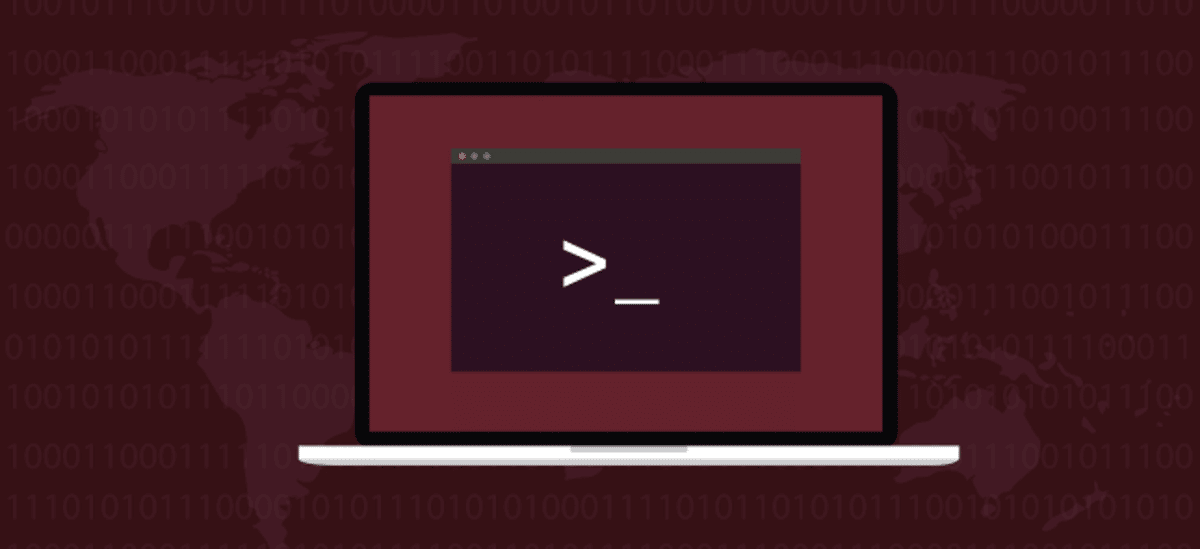
Что такое bash_history?
Bash - это интерпретатор команд, который выполняет команды, вводимые в интерактивном режиме из командной строки или из файла сценария оболочки. Bash входит в состав большинства Unix-подобных систем (таких как Linux или macOS).
bash_history - это запись, содержащая список команд, введенных вами в командной строке. Bash хранит эту историю в файле с именем .bash_history в домашнем каталоге. В Zsh это называется .zsh_history. Вы можете использовать команду история Чтобы просмотреть текущее содержимое вашей истории:
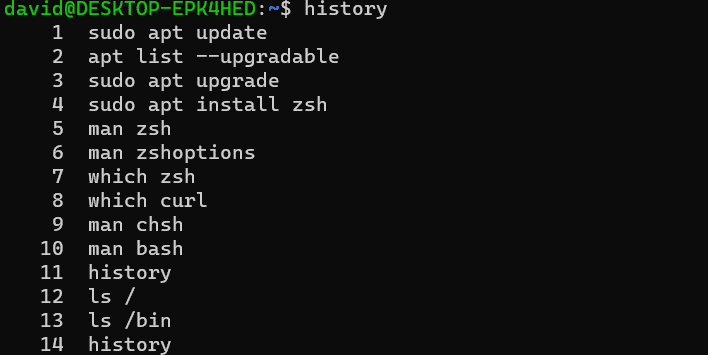
Вы можете изменить расположение этого файла, установив переменную среды HISTFILE.
Вы можете установить максимальное количество элементов реестра с помощью переменной среды HISTFILESIZE:
HISTFILESIZE=1000
Это устанавливает размер файла журнала равным 1000.
История оболочки полезна, когда вы хотите повторить или изменить ранее введенную команду без необходимости повторного ввода всей командной строки. команда !! Команда, которую вы ввели ранее, будет повторена. Если вы хотите что-то изменить в ранее названной команде, введите ^ старый ^ новый. Здесь «старая» - это часть командной строки, которую вы хотите заменить, а «новая» - это то, что вы хотите заменить.
Если вы хотите включить руководство / бен После вставки / مع ls / Вот как бы вы это изменили:
^/^/bin
Это будет так же, как если бы вы написали ls / bin.
Модификация командной строки

И Bash, и Zsh поддерживают редактирование командной строки. Это гораздо более гибкий способ доступа к истории ваших команд, чем ее расширение. По умолчанию ключевые команды такие же, как и в редакторе Emacs Editor. Вы можете переключить его на работу как напор , Если хочешь. Обратите внимание, однако, что ярлыки vim труднее использовать для редактирования командной строки, даже если Vim великолепен как универсальный текстовый редактор.
Если вы хотите вызвать команду, просто нажмите стрелку вверх на клавиатуре. Вы можете нажать вверх, чтобы просмотреть все предыдущие команды, а стрелка вниз позволяет перейти к самым последним командам. Вы также можете использовать Ctrl + P و Ctrl + N Прокрутка истории вверх и вниз.
Для поиска сзади нажмите CTRL + R , затем начните вводить текст для поиска в истории, пока не увидите команду, которую хотите отредактировать. Нажмите на Ctrl + S Искать вперед.
Чтобы изменить командную строку, вы можете перемещаться вперед и назад по строке с помощью клавиш со стрелками влево и вправо. Ярлык переместится Alt + F Вперед со словом, и он двинется Alt + B назад. Чтобы перейти в начало строки, нажмите Ctrl +. Чтобы пройти до конца, нажмите Ctrl + E. Чтобы полностью удалить командную строку, нажмите Ctrl + K.
Теперь вы можете получить доступ к истории команд
С помощью нескольких простых методов вы можете найти историю оболочки и изменить команды, не перезаписывая всю командную строку. И Bash, и Zsh имеют возможности редактирования командной строки, что очень упрощает работу. Какой из них лучше для вас? Ты можешь видеть Как использовать команды Windows Batch File для автоматизации повторяющихся задач.







